Одним из преимуществ от использования магазина приложений Google Play является регулярное обновление приложений. Такое обновление происходит практически сразу после того, как разработчик выпустит новую версию. При этом от пользователя не требуется никаких дополнительных действий, все происходит в автоматическом режиме.
В большинстве случаев, такой подход очень удобен. Но, иногда возникает необходимость отключить обновление приложений на Android. Например, для того чтобы сэкономить на трафике. В данном материале мы расскажем о том, как отключить обновление приложений на Андроид.
Первое что нужно сделать – это открыть приложение Play Market на вашем Android устройстве. В правом верхнем углу есть меню программы, откройте его.
В выпадающем меню выберите «Настройки».
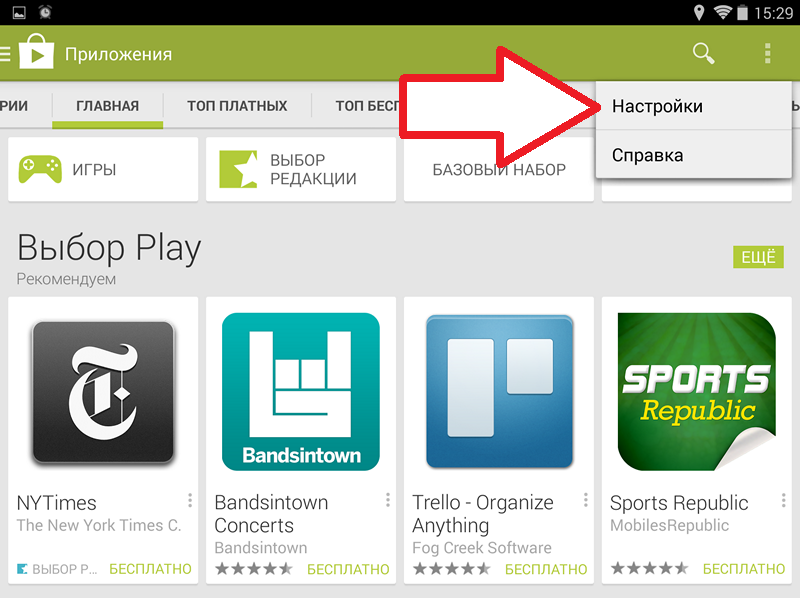
В окне с настройками нужно открыть «Авто обновление приложений».
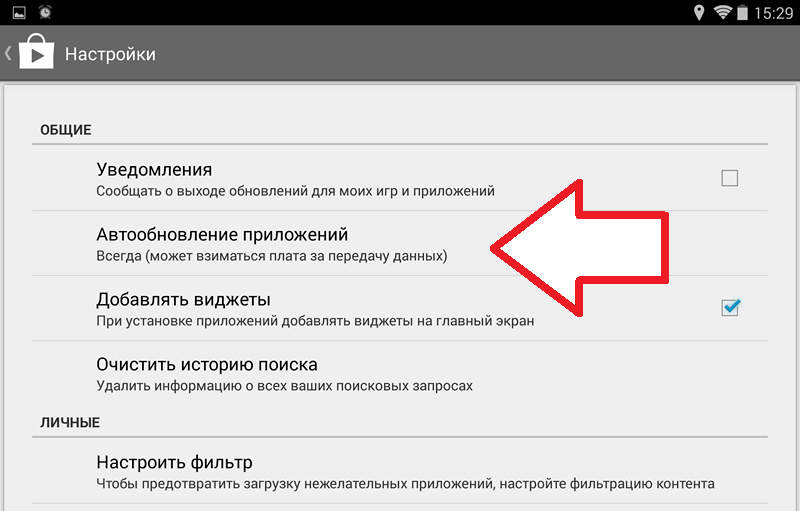
В этом меню можно отключить обновление приложений на Андроид устройстве.
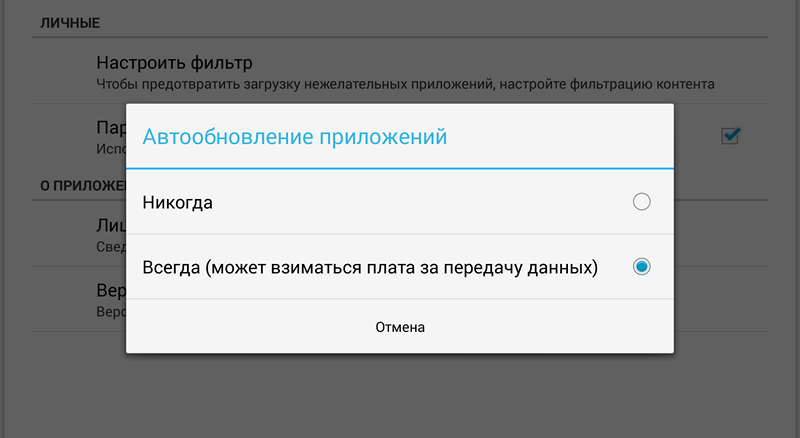
Кроме этого, если ваше устройство это смартфон или планшет с поддержкой мобильного интернета, то в окне «Авто обновление приложений» вы сможете включить режим «Только Wi-Fi». В этом случае обновление приложений будет происходить только через беспроводную сеть Wi-Fi. Это позволит избежать не обязательных расходов на мобильную связь.
После того, как вы отключили обновление приложений на Андроид устрйостве, обновления будут устанавливаться только в ручном режиме. Для этого нужно открыть левое боковое меню и выбрать пункт «Мои приложения».
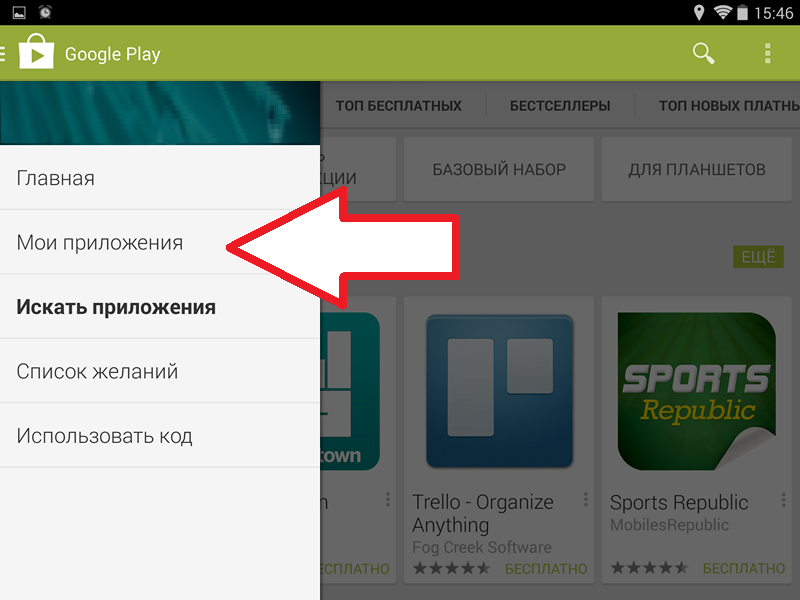
В окне «Мои приложения» можно обновлять приложения вручную, для этого нужно нажать на кнопку «Обновить» или «Обновить все»
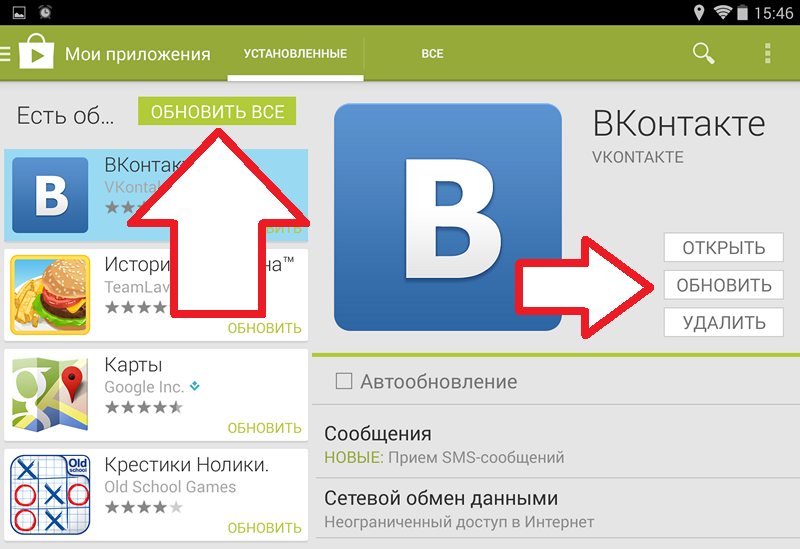
В случае использования кнопки «Обновить все», будут обновлены все приложения, установленные на вашем Android устройстве.
Нужно отметить, что приложения, установленные вручную (не с помощью магазина приложений Google Play) не могут автоматически обновляться. Для того чтобы обновить такое приложение, его нужно вручную удалить с устройства, а потом установить заново.
Хотите что-то добавить к статье? Поделитесь информацией в комментариях.
Многие пользователи устанавливают новые приложения из Play Market на свой смартфон Андроид. Бывает, что пользователь вдруг замечает, что у знакомого точно такое же приложение работает не так, как у него. Точнее, в приложении у знакомого есть новые фишки и возможности, а у нашего пользователя их почему-то нет. У пользователя появляются большие сомнения в том, что он использует обновленное приложение последней версии. Встает вопрос, а как обновить приложение на Андроид?
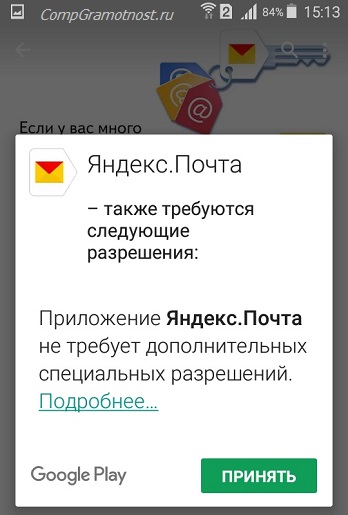
Рис. 7. Нажать «Принять», чтобы предоставить разрешение Яндекс.Почте на использование ресурсов устройства
Нажимаем «Принять», начинается обновление приложения, на это потребуется некоторое время.
О том, какие приложения обновлены, а какие нет, можно узнать в Play Market, опция «Мои приложения», вкладка «Обновления»:
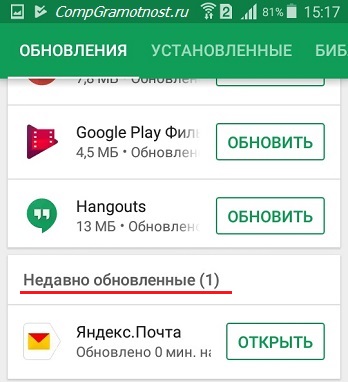
Рис. 8. Сообщение в Play Market о том, что приложение Яндекс.Почты обновлено
Настройка уведомлений об обновлении
Бывает так, что сообщения об обновлении приходят совсем некстати и возникает желание их отключить. Можно отключить звук, возникающий при появлении таких обновлений, либо ввести запрет на их получение.
Чтобы отключить уведомления, надо открыть настройки Play Market. Для этого надо проделать шаги, описанные выше на рисунках 1-3. Когда на смартфоне Андроид будет открыта опция «Мои приложения и игры», надо прокрутить (проскроллить) окно вниз так, чтобы появились «Настройки» (рис. 9):
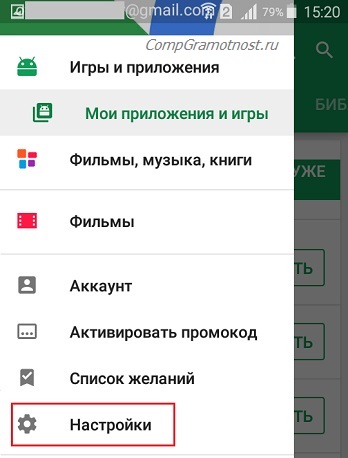
Рис. 9. Настройки Play Market
Открываем «Настройки» Google Play Market, и щелкаем «Оповещения» (1 на рис. 10):
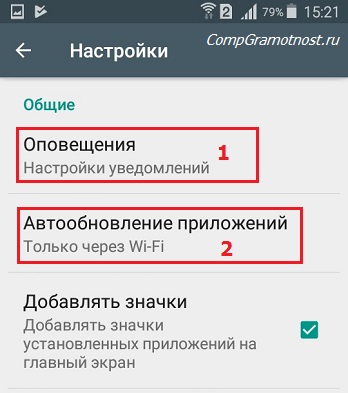
Рис. 10. Настройки уведомлений об обновлениях. Настройки автообновлений приложений.
Открыв «Оповещения», проверяем галочки. Если НЕ хотите получать уведомления о наличии обновлений для приложений, надо убрать галочку напротив «Обновления» (1 на рис. 11). Также в этом случае стоит снять галочку напротив «Автоматическое обновление» (2 на рис. 11):
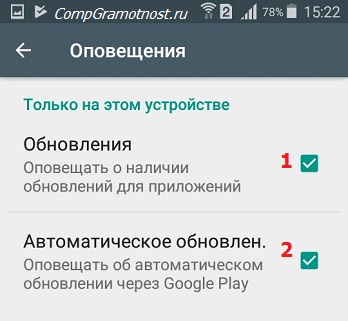
Рис. 11. Ставим/убираем галочки для оповещений об обновлениях и для автообновлений приложений
Если галочки убрать, то оповещения насчет наличия обновлений и про автоматическое обновление не должны приходить.
Настраиваем автообновление приложений так, чтобы экономить интернет-трафик
Настройки автообновлений приложений каждый выбирает для себя самостоятельно. На рис. 12 выбран вариант «Только через Wi-Fi». Это удобно, чтобы на обновление приложений. У меня уже есть печальный опыт, когда лимит мобильного трафика быстро и совершенно неожиданно заканчивается. Однако Wi-Fi не является повсеместно и широко распространенным, поэтому приходится задумываться о расходе интернет-трафика и выбирать соответствующие настройки.
![]()
Рис. 12. Настройки автообновлений приложений
Полезные сведения про обновления приложений в сжатом виде можно почерпнуть также из справки Гугл:
P.P.S.
Чтобы подписаться на получение новых статей
, которых еще нет на блоге:
1) Введите Ваш e-mail адрес в эту форму.
Вспомним нашего разработчика Федора.
Не беспокоить, идет рабочий процесс
Пару недель назад он сделал приложение «Схема метро» для Москвы и добавил его в Плей Маркет. За это время пользователи оставили несколько комментариев - попросили добавить карты Петербурга и Красноярска. Федор с энтузиазмом занялся делом и уже через три дня добавил новые схемы. Затем он загрузил обновленное приложение в Плей Маркет, описал изменения и сделал пометку, что это следующая версия - 2.0.
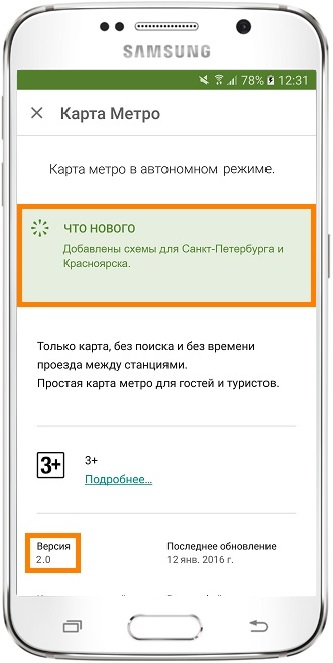
Изменения в приложении версии 2.0, скриншот из Плей Маркета
Если те, кто не устанавливал это приложение раньше, попробуют его скачать, то они загрузят версию 2.0 - с картами Москвы, Петербурга и Красноярска.
Те, кто устанавливал первую версию, скачать приложение не смогут - оно уже установлено на их устройствах. Чтобы не удалять приложение и не загружать еще раз, в Андроиде есть возможность обновления. Во время обновления следующая версия приложения заменяет предыдущую, а все данные (настройки, файлы) остаются.
Приложения обновляются двумя способами:
- Вручную - каждое приложение придется обновлять самостоятельно;
- Автоматически - все приложения обновляются без вашего участия. Такой способ выбран изначально.
Если не отключить автоматическое обновление, все приложения будут обновляться самостоятельно.
На первый взгляд это логично: зачем делать вручную то, что можно делать автоматически. Но не спешим с выводами, а лучше вернемся к Федору.
Через некоторое время он обновил приложение до версии 20.1.15: добавил схемы всех городов России и Европы, сделал расчет маршрутов и поменял дизайн. Те, кто обновляет приложения автоматически, об изменениях не знали, - смартфон все сделал без дополнительных вопросов.
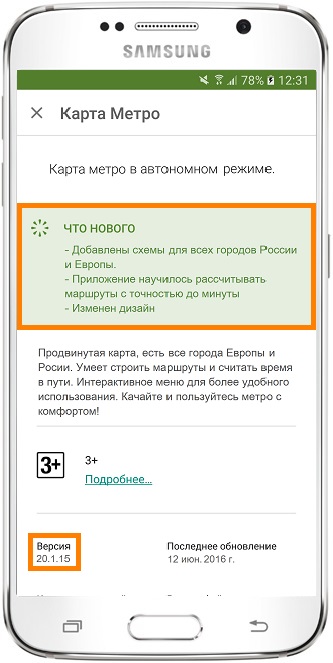
Изменения в приложении версии 20.1.15, скриншот из Плей Маркета
Дальше мнения разделились: кто-то в восторге от нового дизайна, а кому-то он не нравится настолько, что не может пользоваться приложением. Федор не может угодить всем, поэтому оставляет новый дизайн. Тем, кому дизайн не нравится, остается либо смириться, либо искать другое приложение.
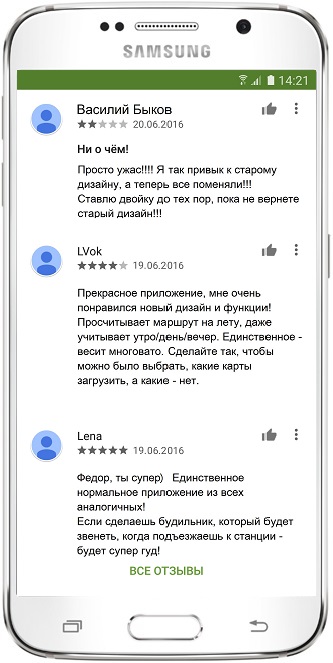
Поток мнений, скриншот из Плей Маркета
Если к новой версии привыкнуть не получается и аналогов нет, то придется искать установочный файл старой версии в интернете или писать Федору. Но это лотерея: файла может не быть или Федор занят и не отвечает. Кроме этого, придется удалить новую версию со всеми данными и только потом ставить старую версию.
Чтобы такого не случилось, обновляйте приложения вручную: перед обновлением можно почитать список изменений и комментарии, чтобы решить, обновляться или нет.
Как отключить автоматическое обновление
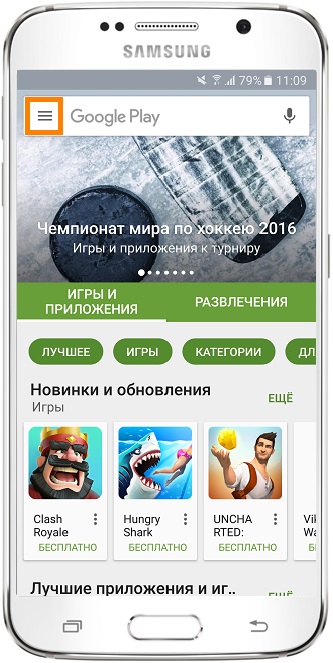
Как обновлять приложения вручную
Теперь, если для каких-то приложений выйдут обновления, в верхней части дисплея появится специальное напоминание.
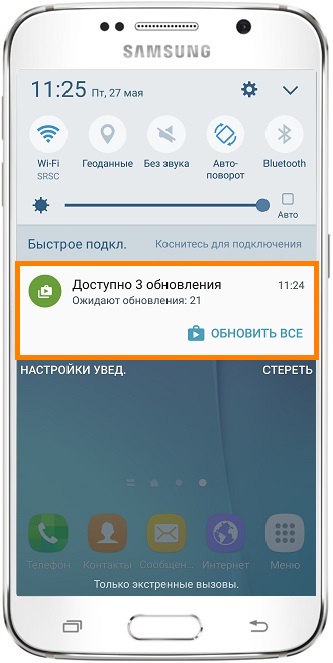
Нажмите на него, и появится список приложений, для которых появились новые версии.
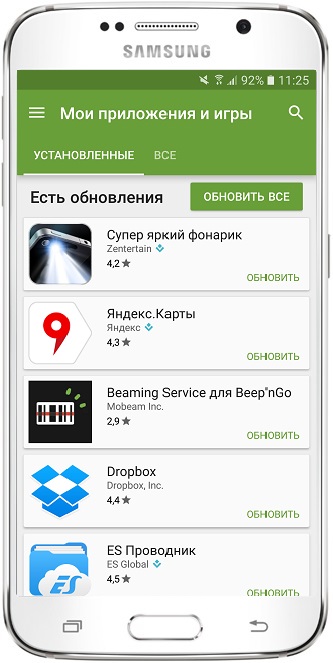
Выбирайте приложения, читайте об изменениях в пункте «Что нового» и комментариях и принимайте решение - обновлять или нет.
Для обновления нажмите кнопку «Обновить».
Сторонние приложения — движущая сила не только Android, но и других операционных систем. Каждое активно обновляется разработчиками, которые привносят различные улучшения, исправление ошибок или добавление новых функций, а также визуальные изменения. В нынешней ситуации приложения обновляют наиболее часто, так как Android 5.0 получил абсолютно новый интерфейс, а это требует новых взглядов на дизайн приложений от сторонних разработчиков.
Обновление дизайна обязательно повлечет за собой менее стабильную работу, отсюда количество обновлений возрастает, улучшается качество приложений, итог: радость потребителей и разработчиков, которые привлекли еще больше пользователей за счет обновленного дизайна, новых функций и более стабильной работы.
Однако как же строится вся эта система обновлений? Многие даже не задумываются над версией своего любимого приложения, более того, изменения в дизайне многих могут поставить в тупик, так как те привыкли к старому. Поэтому изначально для себя вы должны определить: нужны ли вам обновления? Мы, как представители общества гаджетоманов, конечно, за обновления, в любом случае это почти всегда улучшение.
Существует два вида обновлений: автоматическое и ручное.
Автоматическое
Если вы желаете не терять драгоценное время и держать свои приложения обновленными, советуем вам выбрать пункт «Автоматическое обновление». Для этого:
- Откройте ;
- Откройте настройки;
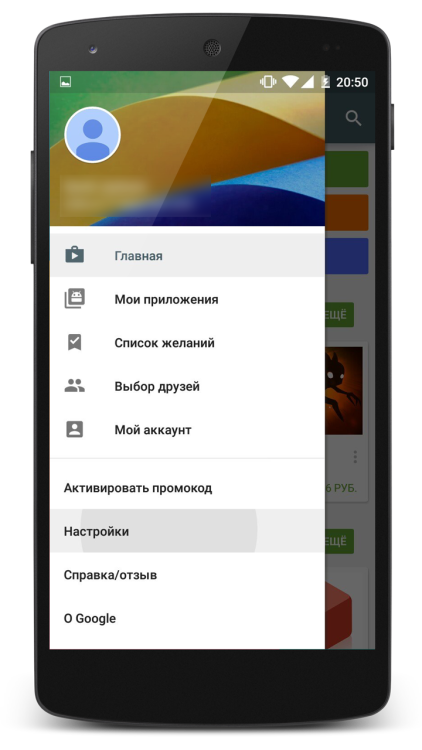
- Далее поставьте галочку на «Всегда» или «Только через Wi-Fi».
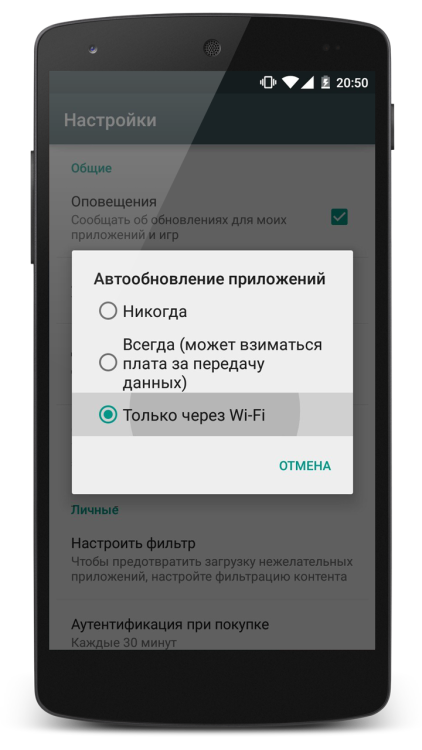
Если выбрать «Всегда», приложения будут обновляться как по Wi-Fi, так и через 3G/4G-сеть, однако за передачу мобильных данных оператор будет взимать дополнительную плату. Для большинства юзеров обновление только через Wi-Fi самое оптимальное.
После обновлений в центре уведомлений система предупредит вас о проделанной операции, после чего вы без дополнительных усилий сможете оценить новые функций и графические изменения приложения.
Ручное
Не любите новшеств? Не нравятся функции новой версии приложения? Хотите держать всё под контролем? Тогда ваш выбор — ручное обновление. Прежде чем обновиться, Google Play уведомит вас о наличии обновления для приложения через Центр уведомлений.
Для начала вам потребуется отключить автоматическое обновление:
- Откройте Google Play;
- Перейдите в меню свайпом вправо;
- Откройте настройки;
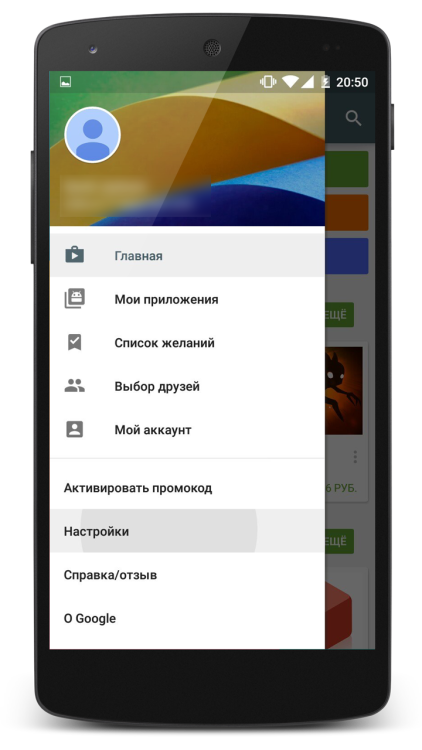
- Выберите пункт «Автообновление приложений»;
- Далее поставьте галочку на «Никогда».
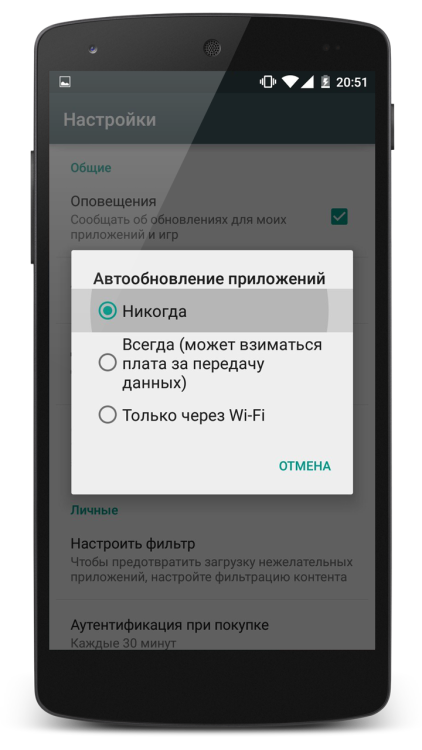
Чтобы обновить приложение, нужно:
- Перейти в Google Play;
- Открыть меню свайпом вправо;
- Выбрать пункт «Мои приложения»;
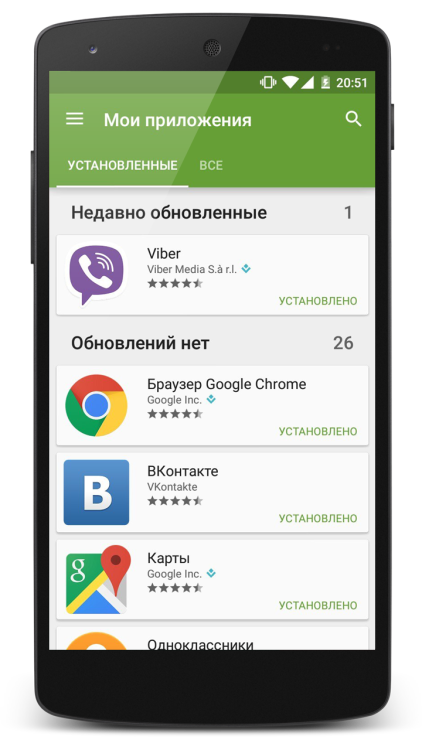
- Нажать на «Обновить всё» или выбрать конкретное приложение.
Всё, теперь вы полностью контролируете процесс обновления приложений. Хороший повод ощутить себя главным.
Всё, что нужно знать перед обновлением приложений Владимир Ухов


























